react-navigation android 導航標題居中
先貼下代碼供參考:
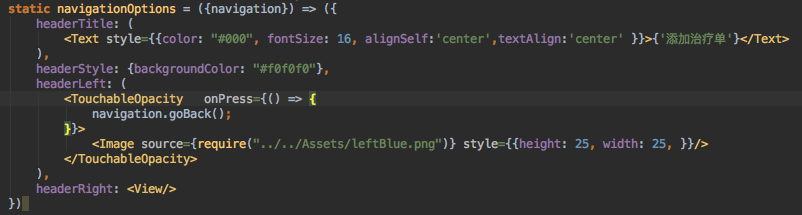
安卓默認導航的titile 是在左側的,為了和iOS保持一致,需要添加
alignSelf:‘center‘,這個 屬性 但是會遇到title有點偏右的情況

添加headerRight 這個屬性,就OK 了,僅此手記,供各位參考
參考:https://github.com/react-community/react-navigation/issues/544
react-navigation android 導航標題居中
相關推薦
react-navigation android 導航標題居中
mmu github tile reac oid comm and roi image 先貼下代碼供參考: 安卓默認導航的titile 是在左側的,為了和iOS保持一致,需要添加 alignSelf:‘center‘,這個 屬性 但是會遇到title有點偏右的情況 添
react-navigation 安卓上導航標題居中顯示
導航設定里加上下面這句程式碼即可。 static navigationOptions = ({navigation}) =>({ headerTitleStyle:{alignSelf:'center'}, });
react-navigation android 和 iOS統一風格的跳轉
讓安卓實現類似iOS的跳轉react-navigation 裡面android 和 iOS的頁面預設跳轉樣式不同 修改到iOS一樣當前新版本(1.0.0-beta.27)// 讓安卓實現push動畫import CardStackStyleInterpolator from
react-navigation 底部導航
開發十年,就只剩下這套架構體系了! >>>
react-native導航器 react navigation 介紹
開發環境搭建 部署 ica sam native 找不到 組件 getting start 開發環境搭建好之後,想要進一步了解react-native,可以先從react-native官網上的電影列表案例入手: https://reactnative.cn/docs/0
react-navigation 導航、路由
outer dsta one erp 頁面設置 png stack raw params 1,首先,下載,安裝,引入react-navigation npm install --save react-navigation 或者 yarn add rea
React-Native開發九 react-navigation之Android的打包與釋出
1前言 RN的開發中正式釋出前需要打包與簽名,然後才能上架各家應用市場。打包需要將js與圖片資原始檔打包進apk檔案中,生成index.android.bundle與index.android.bundle.meta檔案。下面介紹RN開發中打包APK的主要步驟,IOS沒研究過,不再本
react navigation 任意地方觸發導航,不需要 navigation 屬性
Navigating without the navigation prop https://reactnavigation.org/docs/en/navigating-without-navigation-prop.html Calling functions such as
android 修改標題欄文字居中
android修改ToolBar的title文字居中及注意事項 1、先建立一個佈局檔案title_bar.xml,裡面就是標題欄的內容,根據自己需求來調整 <?xml version="1.0" encoding="utf-8"?> <Rela
react-native 導航器 react-navigation 3.x 使用
React-navigation 介紹 React Navigation 源於 React Native 社群對一個可擴充套件且易於使用的導航解決方案的需求,它完全使用 JavaScript 編寫。 安裝 在你的 React Native 專案中安裝 react-navigati
react-native react-navigation的用法 react native 導航路由元件react-navigation的使用
一、問題背景 react-navigation是react-native官方推薦的,基於Javascript的可擴充套件且使用簡單的導航,功能強大且完備 回顧一下,react-navigation包含以下功能來幫助我們建立導航器: StackN
底部導航欄:利用viewpager實現Android底部標題欄
設定小紅點和數字方法: http://blog.csdn.net/yancychas/article/details/77331177 方法一. ViewPager + List<View> + PagerAdapter 先看activity_main
react-native配置導航react-navigation
外掛選擇 最近又在看新的跨平臺解決方案Flutter,技術真是日新月異。順便整理一下之前專案上的react-native導航配置問題,導航器現在首選官方推薦的 ,支援多種導航模式,可參照英文文件編寫可執行的基礎demo。 初始化 假設當前已經配置好reac
導航器 React Navigation
一 .react-navigation包含以下功能來幫助你建立導航器: StackNavigator : 一次只渲染一個頁面,並提供頁面之間跳轉的方法。 當開啟一個新的頁面時,它被放置 TabNavigator : 渲染一個選項卡,讓使用者可以在幾個頁面
Android Toolbar自定義標題 標題居中
自定義Toolbar,實現方式如下: 1.佈局檔案,在activity_main.xml 檔案中寫入Toolbar <?xml version="1.0" encoding="utf-8"?> <android.support.constraint.C
React-navigation導航系統(5)-Router
tags: React-Native Routers Router定義一個元件的navigation state,允許開發者定義路徑和可以操作的actions. 內建的Routers StackRouterTabRouter 使用Routers 為了手動定製一
React Native之React Navigation導航器
最近在學習React Native,關於介面跳轉這一塊,文件上面寫的並不清晰,自己也是研究了很久才搞清楚用法,這裡記錄下。 譯註:從0.44版本開始,Navigator被從react native的核心元件庫中剝離到了一個名為react-native-depr
React Native導航器之react-navigation使用
在上一節Navigation元件,我們使用系統提供的導航元件做了一個跳轉的例子,不過其實戰能力不強,這裡推薦一個超牛逼的第三方庫:react-navigation。在講react-navigation之前,我們先看一下常用的導航元件。 導航控制元件 常見
Android ActionBar高階自定義——設定標題居中和新增控制元件
轉載地址:http://blog.csdn.net/gtbluesky/article/details/44656567 關於ActionBar的一些常見使用方法我已經在之前兩篇博文(Android ActionBar完全解析(上)和Android Action
專案實踐中的react-navigation導航器
React-Native給前端帶來了新視野,可以使用web開發語言javascript來實現Native開發(ios/android),現在的前端能做的事情就更多了。 react-navigation的使用 react-native中使用導航器來實現na
